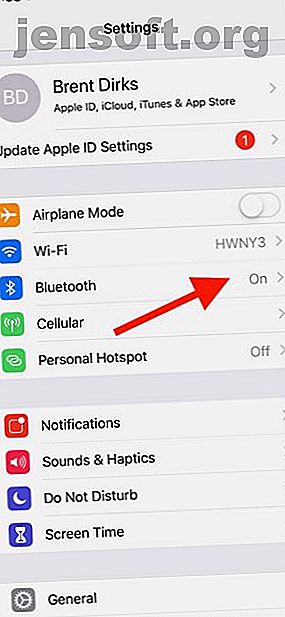
Το Bluetooth του iPhone σας δεν λειτουργεί; Θα σας βοηθήσουμε να το διορθώσετε
Διαφήμιση
Το Bluetooth είναι ένα αναπόσπαστο κομμάτι οποιουδήποτε σύγχρονου iPhone. Το ασύρματο πρωτόκολλο μικρής εμβέλειας επιτρέπει στο iPhone να επικοινωνεί με μια μεγάλη ποικιλία διαφορετικών αξεσουάρ - τα πάντα από το Apple Watch μέχρι τα ασύρματα ακουστικά και πολλά άλλα.
Αλλά όπως και με οποιαδήποτε άλλη σύγχρονη τεχνολογία, το Bluetooth δεν είναι τέλειο. Για οποιονδήποτε λόγο, μπορεί να έχετε προβλήματα με μια σύνδεση. Ας ρίξουμε μια ματιά σε κάποιες συμβουλές και λύσεις αντιστοίχισης iPhone iPhone, όταν η σύνδεσή σας δεν λειτουργεί.
Πώς να συνδέσετε ακουστικά Bluetooth στο iPhone



Αφού η Apple είπε αντίο στην υποδοχή ακουστικών 3, 5 χιλιοστών με το iPhone 7, τα ακουστικά Bluetooth έγιναν γρήγορα μια αναγκαιότητα για πολλούς που δεν θέλουν την ταλαιπωρία να μεταφέρουν ένα dongle Lightning. Η μετάβαση στο ασύρματο είναι ιδιαίτερα χρήσιμη όταν εργάζεστε. φροντίστε να ρίξετε μια ματιά σε μερικά από τα αγαπημένα ασύρματα ακουστικά σπορ Τα 7 καλύτερα ασύρματα ακουστικά σπορ Τα 7 καλύτερα ασύρματα ακουστικά σπορ Τα καλύτερα ασύρματα ακουστικά σπορ σάς επιτρέπουν να απολαμβάνετε μουσική στο γυμναστήριο ή ενώ ασκείτε έξω. Εδώ είναι πολλές μεγάλες επιλογές. Διαβάστε περισσότερα .
Πριν χρησιμοποιήσετε τα περισσότερα ακουστικά Bluetooth, πρέπει να τα συνδέσετε με το iPhone σας. Το πρώτο βήμα είναι να τοποθετήσετε τα ακουστικά σε λειτουργία αντιστοίχισης. Πώς να το κάνετε αυτό ποικίλλει ανάλογα με το μοντέλο, οπότε ελέγξτε το εγχειρίδιο οδηγιών εάν δεν είστε βέβαιοι. Μόλις συνδεθείτε, ανοίξτε τις Ρυθμίσεις> Bluetooth στο iPhone σας.
Από εκεί, μετακινηθείτε προς τα κάτω στο κάτω μέρος της σελίδας και βρείτε την ενότητα " Άλλες συσκευές ". Πατήστε το όνομα των ακουστικών για να ολοκληρώσετε τη διαδικασία. Τα ακουστικά θα μετακινηθούν προς τα επάνω στην ενότητα Οι συσκευές μου, η οποία δείχνει εάν μια συσκευή έχει μια τρέχουσα σύνδεση με το iPhone σας.
Η αντιστοίχιση είναι μια διαδικασία μιας ώρας και δεν θα χρειαστεί να το κάνετε πάλι εκτός εάν αλλάξετε συσκευές ή αφαιρέσετε συγκεκριμένα τη συσκευή από τη λίστα με ζευγάρια.
Πώς να συνδέσετε το iPhone με Bluetooth αυτοκινήτου
Η διαδικασία σύνδεσης ενός συστήματος ψυχαγωγίας αυτοκινήτου στο iPhone σας είναι παρόμοια. Βεβαιωθείτε ότι ξεκινήσατε πρώτα τη διαδικασία αντιστοίχισης στο σύστημα αυτοκινήτου, η οποία θα ποικίλει ανάλογα με το μοντέλο.
Στη συνέχεια, κατευθυνθείτε στις ρυθμίσεις Bluetooth του τηλεφώνου σας όπως περιγράφεται παραπάνω και επιλέξτε το στερεοφωνικό αυτοκινήτου. Πολλές φορές, κατά την αντιστοίχιση με το Bluetooth αυτοκινήτου, μπορεί να χρειαστεί να εισάγετε ένα ή να επιβεβαιώσετε έναν τετραψήφιο κωδικό στην οθόνη του συστήματος ψυχαγωγίας. Αυτή είναι μια πρόσθετη προφύλαξη ασφάλειας.
Πώς να αλλάξετε το όνομα Bluetooth στο iPhone
Εάν έχετε πολλές συσκευές Bluetooth, αλλάζοντας το όνομα των αξεσουάρ σε κάτι πιο αναγνωρίσιμο μπορεί να είναι μια μεγάλη βοήθεια. Απλά σημειώστε ότι μόνο ορισμένα εξαρτήματα επιτρέπουν την αλλαγή ονόματος.
Το πρώτο βήμα για την αλλαγή ονόματος συσκευής Bluetooth είναι να βεβαιωθείτε ότι η συσκευή είναι ενεργοποιημένη και αντιστοιχισμένη με το iPhone σας. Στη συνέχεια, κατευθυνθείτε στις Ρυθμίσεις> Bluetooth .
Επιλέξτε το εικονίδιο πληροφοριών που βρίσκεται στην άκρα δεξιά του ονόματος της συσκευής. Κάντε κύλιση προς τα κάτω στην ενότητα Όνομα και εισαγάγετε ένα προσαρμοσμένο όνομα.
Είναι επίσης δυνατό να αλλάξετε το όνομα του iPhone σας που εμφανίζεται σε άλλες συσκευές Bluetooth, όπως ένα σύστημα ψυχαγωγίας αυτοκινήτου. Αυτό έρχεται στο χέρι για να ελαχιστοποιηθεί η σύγχυση όταν υπάρχουν πολλά iPhones ζευγαρωμένα σε ένα σύστημα. Μεταβείτε στις Ρυθμίσεις> Γενικά> Σχετικά και στη συνέχεια επιλέξτε Όνομα για να προσαρμόσετε.



iPhone Bluetooth δεν λειτουργεί: Συμβουλές αντιμετώπισης προβλημάτων
Παρά τους μύθους για το Bluetooth, η τεχνολογία είναι ώριμη και συνήθως λειτουργεί καλά. Αλλά οι πιθανότητες είναι ότι τελικά θα έχετε έναν λόξυγγα.
Ακολουθούν ορισμένα βήματα για να διορθώσετε μια προβληματική σύνδεση Bluetooth του iPhone.
1. Ενημερώστε το λογισμικό iOS

Η διατήρηση του λογισμικού του iPhone σας είναι σημαντική για πολλούς λόγους. Είναι ζωτικής σημασίας για την ασφάλεια και προσθέτει όλες τις τελευταίες λειτουργίες iOS στο iPhone σας. Εάν αντιμετωπίζετε προβλήματα Bluetooth, η πρώτη θέση στο κεφάλι είναι Ρυθμίσεις> Γενικά> Ενημέρωση λογισμικού .
Θα προωθηθείτε είτε για να ενημερώσετε είτε για να δείτε ότι το iPhone σας χρησιμοποιεί το πιο πρόσφατο διαθέσιμο λογισμικό iOS.
2. Εναλλαγή του iPhone σας Bluetooth και επανεκκίνηση του iPhone


Το επόμενο βήμα για την επίλυση προβλημάτων Bluetooth είναι η εναλλαγή της σύνδεσης Bluetooth του iPhone σας και στη συνέχεια η σκληρή επανεκκίνηση. Ίσως να σκεφτείτε ότι το Κέντρο Ελέγχου είναι ο πιο γρήγορος τρόπος εναλλαγής του Bluetooth, αλλά στην πραγματικότητα πρέπει να χρησιμοποιήσετε άλλη μέθοδο για να απενεργοποιήσετε εντελώς τη σύνδεση Bluetooth και άλλες ασύρματες συνδέσεις. Για Bluetooth, μεταβείτε στις Ρυθμίσεις> Bluetooth και, στη συνέχεια, απενεργοποιήστε το διακόπτη στο επάνω μέρος της σελίδας.
Στη συνέχεια, μπορείτε να επανεκκινήσετε σκληρά το iPhone σας Πώς να Αναγκαστείτε Επανεκκίνηση ενός iPhone και Εισαγωγή Λειτουργίας Ανάκτησης Πώς να Αναγκάσετε Επανεκκίνηση ενός iPhone και Εισαγωγή Λειτουργίας Ανάκτησης Εάν το iPhone σας είναι κατεψυγμένο, πρέπει να το επαναφέρετε. Όταν το iPhone σας δεν εκκινήσει, η λειτουργία αποκατάστασης μπορεί να σας βοηθήσει. Δείτε πώς μπορείτε να χρησιμοποιήσετε και τα δύο αυτά χαρακτηριστικά. Διαβάστε περισσότερα . Σε ένα iPhone 8 / X ή αργότερα, πατήστε και αφήστε το πλήκτρο αύξησης της έντασης ήχου και, στη συνέχεια, το κουμπί αύξησης της έντασης ήχου . Στην άλλη πλευρά της συσκευής, πατήστε και κρατήστε πατημένο το πλευρικό κουμπί έως ότου η οθόνη σβήσει και στη συνέχεια επανενεργοποιηθεί. Αφήστε το πλευρικό κουμπί όταν δείτε το λογότυπο της Apple.
Με το iPhone 7 / Plus, κρατήστε πατημένα τα πλήκτρα πλευρικής και έντασης ταυτόχρονα για 10 δευτερόλεπτα μέχρι να εμφανιστεί το λογότυπο της Apple.
Σε προηγούμενα μοντέλα iPhone, πατήστε το κουμπί τροφοδοσίας και το κουμπί home για 10 δευτερόλεπτα μέχρι να εμφανιστεί το λογότυπο της Apple.
3. Αποσύνδεση από μια συσκευή Bluetooth



Ένα άλλο βήμα για να προσπαθήσετε είναι να αποσυνδέσετε και να επανασυνδέσετε μια προβληματική συσκευή Bluetooth. Για μια ακόμη φορά, επιλέξτε Ρυθμίσεις> Bluetooth . Επιλέξτε τη συγκεκριμένη συσκευή Bluetooth και στη συνέχεια επιλέξτε Αποσύνδεση .
Μετά από αυτό, είναι καλύτερο να απενεργοποιήσετε τη συσκευή Bluetooth και στη συνέχεια να την ενεργοποιήσετε ξανά για να δείτε αν θα επανασυνδεθεί.
4. Ξεχάστε μια συσκευή και ζεύγη ξανά
Αν αυτό δεν βοηθήσει, μια πιο προηγμένη λύση είναι να ξεχάσετε το iPhone σας πλήρως τη συσκευή Bluetooth και στη συνέχεια να περάσετε από τη διαδικασία αντιστοίχισης για άλλη μια φορά.
Στο μενού Ρυθμίσεις> Bluetooth, επιλέξτε τη συσκευή. Στην επόμενη σελίδα, επιλέξτε Ξεχάστε αυτή τη συσκευή . Στη συνέχεια, περάστε ξανά τη διαδικασία αντιστοίχισης με τη συσκευή Bluetooth.
5. Προσπαθήστε να αντιστοιχίσετε τη συσκευή Bluetooth σε άλλο iPhone
Ένας καλός τρόπος για να προσδιορίσετε αν το πρόβλημά σας Bluetooth βρίσκεται στο iPhone ή το εξάρτημα προσπαθεί να αντιστοιχίσει τη συσκευή σε άλλο iPhone. Εάν αυτό δεν είναι επιτυχές, είναι ασφαλές να υποθέσετε ότι το ζήτημα έγκειται στη συσκευή Bluetooth αντί του τηλεφώνου σας.
6. Επαναφορά ρυθμίσεων δικτύου



Εάν υποφέρετε από συνεχόμενα ζητήματα Bluetooth, μπορείτε επίσης να προσπαθήσετε να επαναφέρετε τις ρυθμίσεις δικτύου. Αλλά προσέξτε: μαζί με το σκούπισμα όλων των πληροφοριών Bluetooth στο iPhone σας, αυτό θα διαγράψει άλλες ρυθμίσεις δικτύου, συμπεριλαμβανομένων των γνωστών δικτύων Wi-Fi και των διαμορφώσεων VPN.
Για να ξεκινήσετε, επιλέξτε Ρυθμίσεις> Γενικά> Επαναφορά . Στη σελίδα αυτή, επιλέξτε Επαναφορά ρυθμίσεων δικτύου και πληκτρολογήστε τον κωδικό πρόσβασής σας. Στη συνέχεια, το iPhone σας θα απενεργοποιηθεί και θα επανεκκινηθεί. Στη συνέχεια, προσπαθήστε να συνδέσετε ξανά μια συσκευή Bluetooth.
7. Επαναφέρετε ως νέο iPhone
Ένα τελευταίο βήμα που πρέπει να κάνετε είναι να επαναφέρετε τη συσκευή σας, η οποία είναι ουσιαστικά μια εργοστασιακή επαναφορά του iPhone σας Πώς να Factory Reset Your iPhone και iPad Πώς να Factory Reset iPhone και iPad σας Αναρωτιέστε πώς να επαναφέρετε το iPhone σας ή το iPad; Δείτε πώς μπορείτε να δημιουργήσετε αντίγραφα ασφαλείας, να επαναφέρετε και να επαναφέρετε εύκολα τα δεδομένα της συσκευής iOS. Διαβάστε περισσότερα . Αυτό θα διαγράψει όλο το περιεχόμενο και τις ρυθμίσεις για να επαναφέρετε το iPhone σας όπως ήταν έξω από το κουτί.
Μεταβείτε στις Ρυθμίσεις> Γενικά> Επαναφορά και επιλέξτε Διαγραφή Όλου Περιεχομένου και Ρυθμίσεων . Ο κωδικός πρόσβασης iPhone απαιτείται για να ξεκινήσει η διαδικασία. Βεβαιωθείτε ότι έχετε δημιουργήσει αντίγραφα ασφαλείας!
8. Ώρα να καλέσετε την Apple
Αν αυτά τα βήματα δεν βοηθήσουν τα θέματα Bluetooth του iPhone σας, ήρθε η ώρα να καλέσετε την Apple για να συζητήσετε τις επιλογές επισκευής. Πριν προχωρήσετε σε αυτό, καλό θα ήταν να ελέγξετε την κατάσταση της εγγύησης της Apple στο διαδίκτυο Πώς να ελέγξετε την κατάσταση εγγύησης οποιασδήποτε συσκευής Apple Πώς να ελέγξετε την κατάσταση εγγύησης οποιασδήποτε συσκευής της Apple Η καταστροφή του iPhone ή του Mac σας και να δείτε αν η εγγύηση εξακολουθεί να είναι ενεργή ; Δείτε πώς μπορείτε να ελέγξετε την κατάσταση εγγύησης οποιασδήποτε συσκευής της Apple. Διαβάστε περισσότερα .
Εάν η συσκευή σας βρίσκεται εντός της συνήθους περιόδου εγγύησης ενός έτους ή έχετε αγοράσει το AppleCare, μια διόρθωση πρέπει να κοστίζει ελάχιστα. Επικοινωνήστε με την Υποστήριξη της Apple online για να συζητήσετε τις επιλογές.
Η κατάσταση είναι πιο θορυβώδης με μια παλαιότερη συσκευή που δεν καλύπτεται πλέον από την εγγύηση, καθώς η επισκευή από την Apple θα μπορούσε να είναι δαπανηρή. Μια άλλη επιλογή είναι ένα κέντρο επισκευής τρίτων. Πολλές φορές, προσφέρουν λιγότερο δαπανηρές επισκευές για διάφορα θέματα, συμπεριλαμβανομένων των προβλημάτων Bluetooth.
Ασύρματη ευδαιμονία με το iPhone Bluetooth
Ενώ δεν είναι ποτέ διασκεδαστικό να αντιμετωπίσετε προβλήματα, ελπίζουμε ότι αυτές οι συμβουλές και κόλπα θα σας βοηθήσουν, θα σας βοηθήσουν να επαναφέρετε τη σύνδεση Bluetooth του iPhone σας σε κατάσταση λειτουργίας.
Ένα από τα καλύτερα αξεσουάρ Bluetooth για οποιοδήποτε iPhone είναι τα AirPods της Apple. Φροντίστε να ρίξετε μια ματιά σε μερικές εξαιρετικές συμβουλές για να αξιοποιήσετε στο έπακρο τα AirPods σας 8 Συμβουλές Apple AirPods για μέγιστη απόλαυση 8 Apple AirPods Συμβουλές για μέγιστη απόλαυση Θέλετε να απολαύσετε περισσότερα από τα Apple AirPods σας; Αυτές οι συμβουλές θα σας βοηθήσουν να προσαρμόσετε και να απολαύσετε περισσότερη απόλαυση από τα AirPods. Διαβάστε περισσότερα .
Εξερευνήστε περισσότερα σχετικά με: Bluetooth, Συμβουλές υλικού, Συμβουλές iPhone, Αντιμετώπιση προβλημάτων.

